Astuces de montage vidéo
- 1. Fusionner vidéo+
- 2. Fusionner audio+
-
- 2.1 Fusionner fichiers M4A en ligne
- 2.2 Fusionner des fichiers WAV
- 2.3 Créer sonneries pour iPhone/Android
- 2.4 Fusionneurs MP3 pour Windows/Mac/en ligne
- 2.5 Fusionner MP3 sur Android et iOS
- 2.6 Combiner chansons en ligne
- 2.7 Fusionner Audio/Chansons/Musique
- 2.8 Combiner des pistes dans Audacity
- 2.9 Fusionner fichiers MP3 en ligne
- 3. Astuces pour fusionner des fichiers+
Un Guide total : comment fusionner des Vidéos sous Windows 10/8/7 ?
Par Pierre Dubois • 2025-07-31 17:36:02 • Solutions prouvées
La nécessité de fusionner des vidéos se pose dans plusieurs situations, par exemple lorsque vous souhaitez créer des vidéos personnalisées, des didacticiels et autres. Combinez vos vidéos sur les systèmes Windows, différents programmes et outils peuvent être utilisés en fonction de vos besoins pour cela. Vous trouverez ci-dessous les solutions existantes vous permettant de fusionner des vidéos dans Windows 10/8/7 .
- Partie 1. Comment Fusionner des Vidéos dans Windows Media Player?
- Partie 2. Comment Utiliser une Application Photos Intégrée telle que Assembleur Vidéo Gratuit dans Windows 10?
- Partie 3. Le Meilleur Outil pour Fusionner / Combiner des Vidéos sous Windows 10/8/7
Partie 1. Comment Fusionner des Vidéos dans Windows Media Player
Développé par Microsoft pour les ordinateurs Windows, Windows Media Player est un lecteur multimédia et une application de bibliothèque qui, en plus de la lecture vidéo sur différents types d'appareils, prend également en charge plusieurs autres fonctionnalités. Le programme fonctionne comme une application de montage vidéo polyvalente et prend également en charge la fusion vidéo. Le programme d'assemblage de clips vidéo Windows Media fonctionne avec Windows Media Player. En utilisant l'application, vos vidéos de différents formats peuvent être combinées ensemble de manière simple et rapide. Les utilisateurs sans aucune expérience de montage vidéo peuvent également utiliser le programme facilement.
Étapes de réalisation de la fusion de vidéos dans Windows à l'aide du lecteur Windows Media
Étape 1: Téléchargez, installez et lancez l'application de jointure de clips Windows Media sur votre système Windows.
Étape 2: Dans le menu Fichier de l'interface du programme, cliquez sur l'option Ajouter un fichier. Parcourez et sélectionnez la première vidéo à fusionner. Allez de nouveau dans l'option Ajouter un fichier pour charger les autres fichiers à fusionner. Répétez le processus jusqu'à ce que tous les fichiers à fusionner soient ajoutés.
Étape 3: Dans le programme de jointure, donnez le nom souhaité à la vidéo fusionnée dans l'onglet Nom. Ensuite, appuyez sur le bouton Combiner, et l'application fusionnera toutes les vidéos ajoutées et les enregistrera sur le disque dur du système. Une fois le fichier enregistré, quittez le programme.
Étape 4: Ouvrez le lecteur Windows Media et sélectionnez Fichier > Ajouter un fichier. Recherchez la vidéo fusionnée et cliquez sur le bouton Ouvrir pour la charger dans l'application Windows Media Player. Cliquer sur le bouton Lecture vous permettra de regarder le fichier fusionné.

Partie 2. Comment utiliser une application Photos intégrée telle que Assembleur Vidéo Gratuit dans Windows 10
Pour fusionner des vidéos sous Windows 10, l'application Photos intégrée est un excellent outil. L'application permet de fusionner plusieurs vidéos sans affecter les fichiers d'origine, car la vidéo combinée est enregistrée en tant que nouveau fichier. Plusieurs vidéos et fonctionnalités de retouche photo sont prises en charge par l'application.
Étapes pour combiner des vidéos Windows 10 à l'aide de l'application Photos intégrée
Étape 1: Sur votre système Windows, ouvrez l'application Photos et cliquez sur le bouton Créer à côté du champ de recherche.
Étape 2: Choisissez le projet vidéo dans le menu, puis parcourez et sélectionnez les vidéos à fusionner.
Étape 3: Ensuite, donnez un nom au projet et cliquez sur Créer une vidéo.
Étape 4: L’application passera maintenant au mode éditeur vidéo qui vous permettra de découper les fichiers si nécessaire. Appuyez sur le bouton Terminer.
Étape 5: Enfin, cliquez sur le bouton Exporter ou partager, et la vidéo sera enregistrée.

Partie 3. Meilleur Outil pour Fusionner / Combiner des Vidéos sous Windows 10/8/7
Si vous recherchez le meilleur logiciel de fusion vidéo pour Windows 10, nous vous suggérons Wondershare UniConverter . Ce logiciel de bureau fonctionne de manière transparente sur votre Windows 10/8/7 et d'autres systèmes d'exploitation, y compris Mac, et prend en charge un large éventail de fonctions d'édition, y compris la fusion vidéo. Cet outil permet de combiner des vidéos dans un grand nombre de formats tels que MP4, MOV, M4V, WebM et autres sans perte de qualité. Les fichiers ajoutés peuvent être coupés, coupés et recadrés à l'aide de l'éditeur intégré. L'option permettant de choisir le format et la résolution du fichier de sortie est également disponible. Le logiciel facilite également le transfert du fichier fusionné vers iOS, Android et une foule d'autres appareils.
 Wondershare UniConverter - La Meilleure Fusion Vidéo pour Windows 10/8/7
Wondershare UniConverter - La Meilleure Fusion Vidéo pour Windows 10/8/7

- Meilleure fusion vidéo pour Windows 10/8/7 pour fusionner des fichiers vidéo ensemble sans perte de qualité.
- Modifiez des vidéos en rognant, coupant, fusionnant, ajoutant des sous-titres, appliquant des effets, etc.
- Prise en charge de plus de 1000 formats vidéo / audio, notamment MP4, MOV, WMV, MP3, WAV et préréglages pour les appareils.
- Vitesse de conversion 30 fois plus rapide que sur les autres les convertisseurs dotés de la technologie APEXTRANS.
- Gravez et personnalisez des vidéos sur votre DVD avec des modèles de menu DVD gratuits.
- Téléchargez ou enregistrez des vidéos depuis YouTube et plus de 10 000 sites de partage de vidéos.
- Transférez directement des fichiers d'un ordinateur vers un iPhone, un iPad et d'autres appareils et vice versa.
- Boîte à outils polyvalente: ajout de métadonnées vidéo, créateur de GIF, compresseur vidéo et enregistreur d'écran.
- Systèmes d'exploitation pris en charge: Windows 10/8/7 / XP / Vista, macOS 11 Big Sur, 10.15 (Catalina), 10.14, 10.13, 10.12, 10.11, 10.10, 10.9, 10.8, 10.7, 10.6.
Étapes pour combiner des vidéos sous Windows à l'aide de Wondershare UniConverter
Étape 1 Ajoutez des vidéos à Wondershare UniConverter.
Lancez le logiciel installé sur votre système Windows. Dans le menu principal, cliquez sur  dans l'onglet Convertisseur Vidéo pour parcourir et importer les vidéos à fusionner. Plusieurs fichiers dans différents formats peuvent être ajoutés. Vous pouvez même faire glisser - déposer les fichiers sur l'interface. Pour modifier les fichiers, utilisez les icônes sous l'image miniature.
dans l'onglet Convertisseur Vidéo pour parcourir et importer les vidéos à fusionner. Plusieurs fichiers dans différents formats peuvent être ajoutés. Vous pouvez même faire glisser - déposer les fichiers sur l'interface. Pour modifier les fichiers, utilisez les icônes sous l'image miniature.
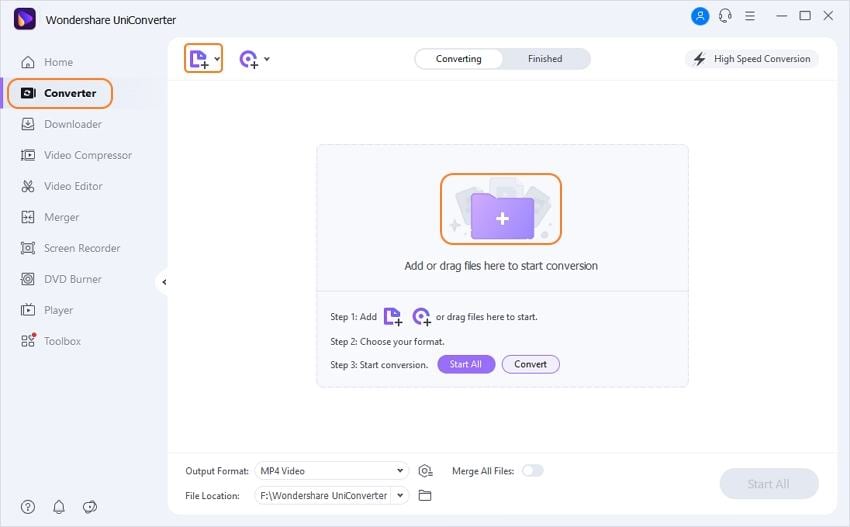
Étape 2 Choisissez le format de fichier fusionné.
Dans le coin supérieur droit, développez l'onglet Format de sortie et, dans l'onglet Vidéo, choisissez le format dans lequel vous souhaitez enregistrer le fichier combiné. Sélectionnez également la résolution du fichier.
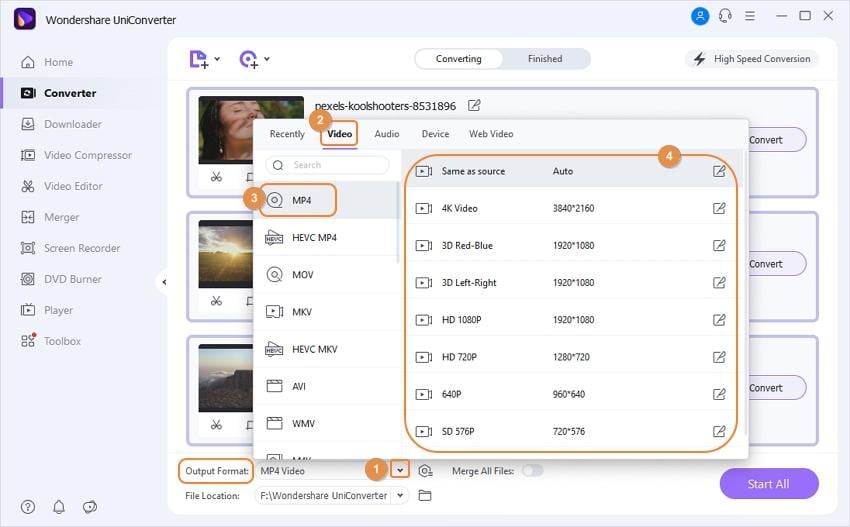
Étape 3 Fusionner les vidéos sous Windows 10
Activez l'option de fusion vidéo en déplaçant le curseur sur le bouton Fusionner toutes les vidéos en bas de l'interface. L'emplacement du bureau pour enregistrer le fichier fusionné peut être sélectionné dans l'onglet Emplacement du fichier . Enfin, cliquez sur le bouton Tout Démarrer pour commencer la fusion de fichiers. L'onglet Terminé peut être utilisé pour vérifier et gérer le fichier fusionné au niveau de l'interface du logiciel.
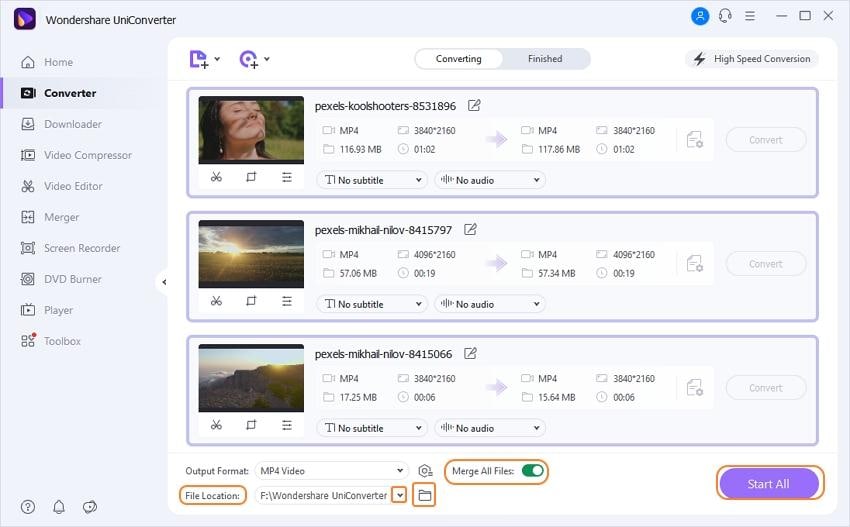
Pierre Dubois
staff Éditeur